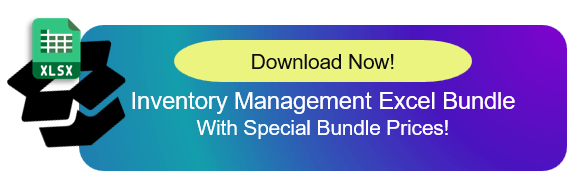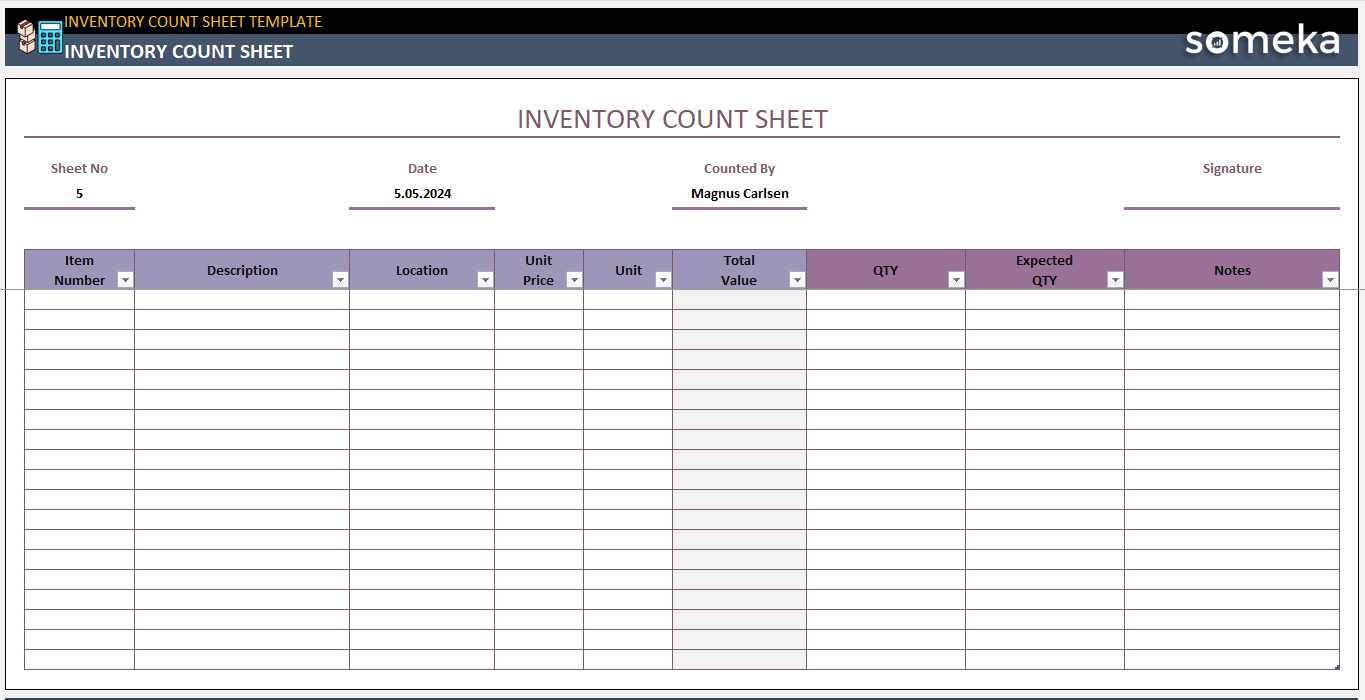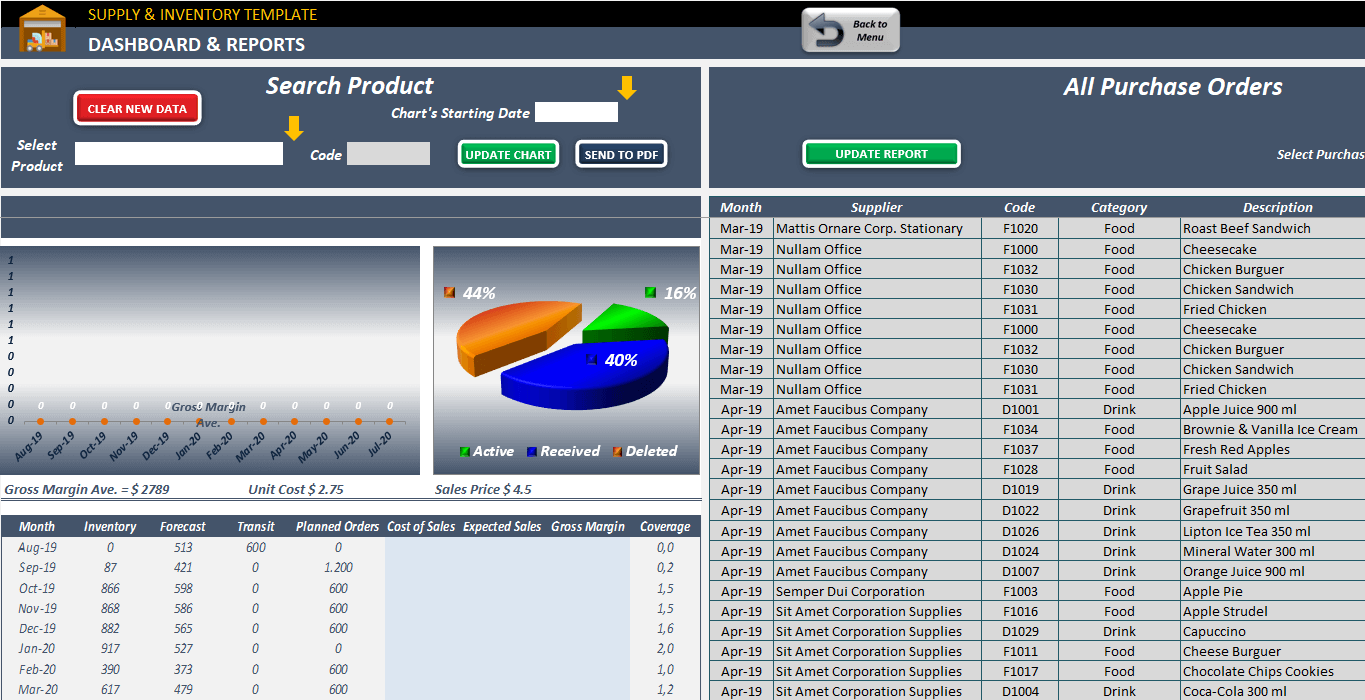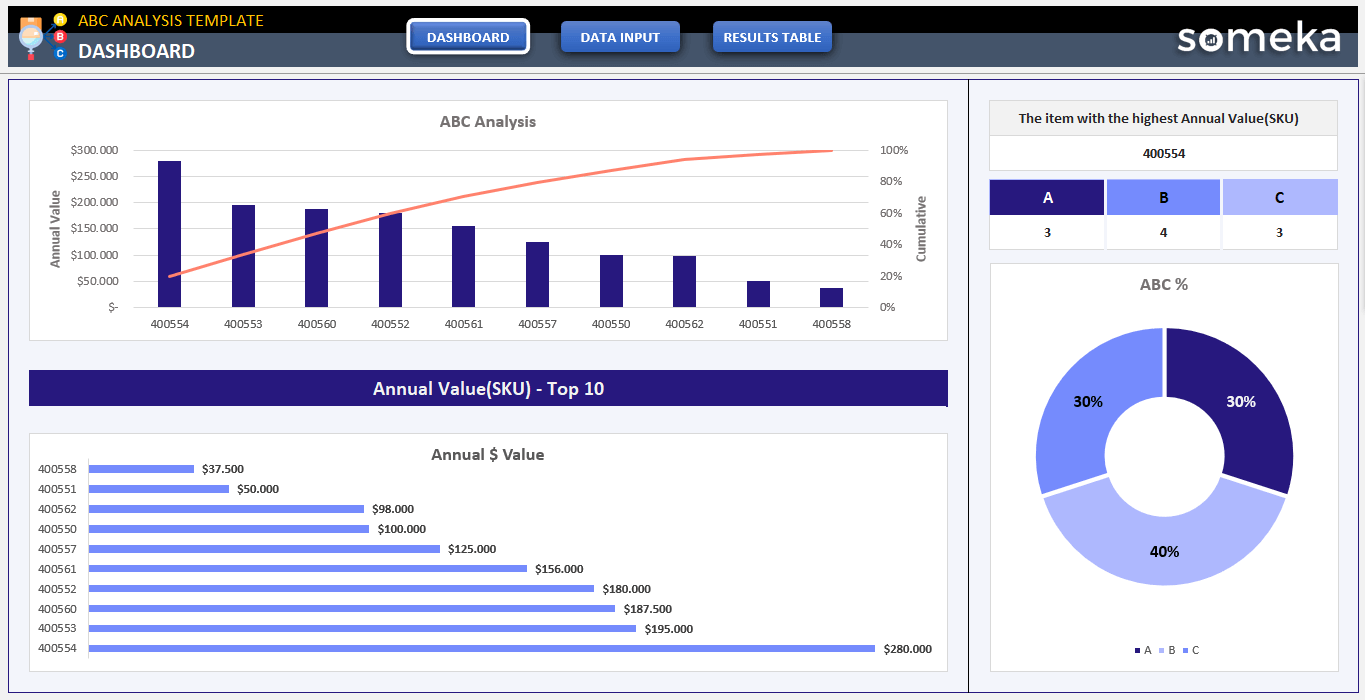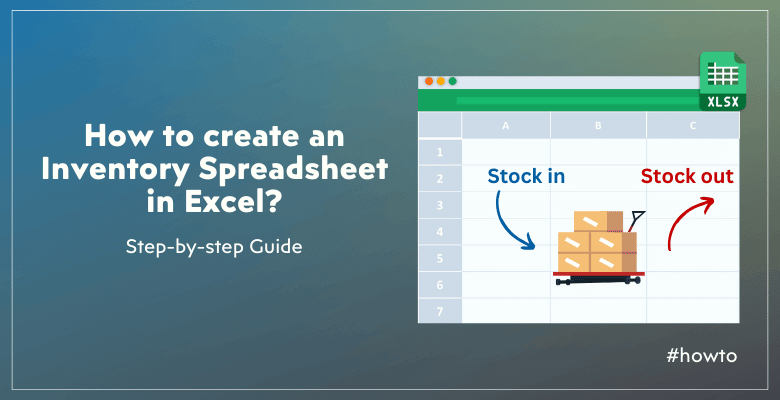
Excel’de Envanter Tablosu Nasıl Oluşturulur? Stok ve Envanter Takibi Yapmak İçin 7 Kolay Adım
Stok ve envanterinizi Excel’de takip etmek mi istiyorsunuz? İşte Excel’de Envanter Tablosu nasıl oluşturulurun cevabını bulabileceğiniz eksiksiz bir kılavuz. Bu yazı, kolay adımların yanı sıra ücretsiz envanter şablonlarını da içerecektir.
İçerik Tablosu
1. Envanter Tablosu Nedir?
2. Excel’de Envanter Tablosu nasıl oluşturulur?
3. Envanter yönetiminde Excel kullanmanın faydaları nelerdir?
4. Envanter Hesap Tablosu Örnekleri
5. Sonuç
1. Envanter Tablosu Nedir?
Envanter tablosu, siparişleri, satışları, teslimatları ve eldeki envanter miktarını takip eden dijital bir dosyadır. Şirketlerin stoklarının doğru kayıtlarını tutmalarına yardımcı olur, bu da çok fazla veya çok az stok gibi sorunlar yaşamalarını önler.
Bir envanter elektronik tablosunda genellikle öğelerin adları, açıklamaları, kaç tane oldukları, fiyatları ve ne sıklıkla yeniden sipariş edilmeleri gerektiği gibi şeyler bulunur. İşletmeler bu verileri yapılandırılmış bir şekilde bir araya getirerek ne satın alacakları ve envanterlerini nasıl takip edecekleri konusunda akıllı seçimler yapabilirler.
2. Excel’de Envanter Tablosu nasıl oluşturulur?
Excel’de bir envanter elektronik tablosu oluşturmanın birkaç adımı vardır. Bu adımları takip ederek kullanışlı ve etkili bir envanter yönetim sistemi kurabileceğinizden emin olabilirsiniz.
Adım 1: Yeni Bir Excel Çalışma Kitabı Açın
Excel’i açarak ve yeni bir çalışma kitabı oluşturarak başlayın.
Adım 2: Excel Envanter Tablosu için Sütunlarınızı Tanımlayın
Her bir envanter kalemi için izlemeniz gereken temel bilgileri belirleyin. Bunlar sizin ana sütunlarınız olacak.
Bir Excel Envanter Tablosuna neler dahil edilmelidir?
- Ürün Kimliği veya SKU: Her bir ürün için benzersiz bir tanımlayıcı.
- Ürün Adı: Ürünün adı veya açıklaması.
- Kategori: Ürünün ait olduğu kategori veya departman.
- Miktar: Şu anda stokta bulunan birim sayısı.
- Yeniden Sipariş Seviyesi: Yeniden sipariş vermeden önceki minimum miktar.
- Tedarikçi: Tedarikçinin adı.
- Birim Fiyatı: Birim başına maliyet.
- Toplam Değer: Eldeki stokun toplam değeri (Miktar × Birim Fiyat).
Adım 3: Verilerinizi Girin
Elektronik tabloyu envanter verilerinizle doldurun.
>> Excel Stok ve Envanter Takip Şablonunu İndirin
Her bir kalemin bilgilerini ilgili sütunlara girin. Envanter kayıtlarınızın bütünlüğünü korumak için her alanı doğru bir şekilde doldurduğunuzdan emin olun.
Giriş yapmanız gerekecek:
- Ürün Listesi
- Alınan Ürünler
- Satış
Böylece, bu bilgiler her bir kalem için mevcut stok seviyelerinizi takip etmenizi mümkün kılacaktır. Ayrıca, stoklar açısından kritik seviyelerin altında olan kalemleri de göreceksiniz.
Adım 4: Biçimlendirmeyi Uygula
Ayrıca, tablolarınıza biçimlendirme uygularsanız, bu daha okunabilir bir Excel Envanter İzleyici oluşturacaktır.
Bir excel envanter elektronik tablosunda neleri biçimlendirebilirsiniz?
- Başlıklar: Sütun başlıklarınızı verilerin geri kalanından ayırmak için kalınlaştırın ve ortaya hizalayın.
- Kenarlıklar: Hücreleri ayırmak ve görsel netliği artırmak için kenarlıklar ekleyin.
- Koşullu Biçimlendirme: Düşük stok seviyeleri veya yüksek değerli ürünler gibi önemli sayıları veya metinleri vurgulayabilirsiniz.
Adım 5: Envanter Tablosu için Formülleri Uygulayın
Elbette, stok verilerinizi yorumlamak için ham verilerinizi formüllerle birbirine bağlayacaksınız.
Excel Stok ve Envanter Tablosundaki formüller nelerdir?
Envanterinizi Excel’de takip etmek için aşağıdaki formüllere ihtiyacınız olacak:
İlk olarak, yukarıdaki formül envanterinizin toplam değerini hesaplayacaktır. Dolayısıyla, bu formül mevcut ve beklenen envanterin değerini hesaplamak için Envanter Sayım Sayfalarında da kullanılabilir.
Son olarak, yukarıdaki formül kritik seviyelerin veya yeniden sipariş seviyelerinin altındaki kalemleri vurgulayacaktır.
Adım 6: Özet Raporlar Oluşturun
Envanter Elektronik Tablosunun en önemli kısımlarından biri verilerinizden raporlar ve Gösterge Tablosu oluşturmak olacaktır.
Envanter Kontrol Panelinizde izlemeniz gereken/izleyebileceğiniz bazı metrikler şunlardır:
- Kategoriye Göre Toplam Envanter Değeri
- Toplam Kâr
- Müşteriye Göre Satışlar
- Müşteriye Göre Gelir
>> Excel Stok ve Envanter Takip Şablonunu İndirin
Ayrıca, gösterge tablonuza filtreler veya dilimleyiciler eklemek analizinizi kolaylaştıracak ve daraltacaktır.
Son olarak, miktarların, satışların, alımların vb. kategori veya kalem dökümünü görmek için bir pivot tablo da ekleyebilirsiniz.
Adım 7: Envanter Tablonuzu Excel’de Kaydedin ve Düzenli Olarak Güncelleyin
Son olarak, elektronik tablonuzu kaydetmeli ve envanterdeki değişiklikleri yansıtmak için düzenli olarak güncellemelisiniz.
Lütfen tutarlı güncellemelerin envanter kayıtlarınızın doğru ve güvenilir olmasını sağladığını unutmayın.
3. Envanter yönetiminde Excel kullanmanın faydaları nelerdir?
Excel’in envanter yönetimi için birçok faydası vardır, örneğin:
- Kolay Erişim: Excel yaygın olarak kullanılabildiği ve iyi bilindiği için her büyüklükteki işletme tarafından kolayca kullanılabilir. Kullanmak için özel bir eğitim gerekmez ve arayüz, kurulumu ve hemen başlamayı kolaylaştırır.
- Düzenlenebilir: Excel birçok farklı şekilde değiştirilebilir. Ayrıca, sütun ekleyerek veya kaldırarak, kendi formüllerinizi oluşturarak ve biçimlendirme şeklini değiştirerek envanter elektronik tablosunu ihtiyaçlarınıza uyacak şekilde değiştirebilirsiniz.
- Uygun maliyetli: Envanterinizi yönetmek için Excel kullanmak, özel yazılım kullanmaktan daha ucuzdur. Excel, çoğu işletme için Microsoft Office paketine zaten dahil olduğundan, bunun için fazladan ödeme yapmaları gerekmez.
- Esnektir: Excel, envanter takibinden daha fazlası için kullanılabilir. Ayrıca, proje yönetimi ve finansal analiz gibi birçok şey için kullanabileceğiniz için birçok iş görevi için kullanışlıdır.
- Veri Analizi ve Raporlama: İlk olarak, Excel’deki pivot tablolar ve grafikler gibi güçlü veri analizi araçları, ayrıntılı raporlar oluşturmanıza ve envanterinizin zaman içinde nasıl değiştiği hakkında daha fazla bilgi edinmenize olanak tanır. Dolayısıyla, bu özellikler verilere dayalı kararlar almanıza ve envanterinizi yönetme şeklinizi geliştirmenize yardımcı olur.
4. Excel’de Envanter Tablosu Örnekleri
Excel’in envanter yönetimi için ne kadar esnek olduğunu göstermek için birkaç gerçek hayat örneğine bakalım:
Örnek 1: Basit Envanter Yönetimi
İlk olarak, basit bir envanter elektronik tablosunda Öğe Kimliği, Öğe Adı, Kategori, Miktar, Tedarikçi ve Birim Fiyat sütunları olabilir. Bu basit kurulum, stoklarınızı takip etmenizi ve gerektiğinde ürünleri yeniden sipariş etmenizi sağlar.
>>Envanter Sayım Formu Şablonunu İndirin
Dolayısıyla, bu temel sayfa çoğunlukla beklenen envanter miktarlarının izlenmesiyle ilgilidir ve fiziksel envanter sayımları için kullanılır.
Örnek 2: Envanterin dikkatli yönetimi
İkinci olarak, envanterinizle daha iyi başa çıkmak için elektronik tabloya Konum, Tedarikçi İletişim Bilgileri ve Son Sipariş Tarihi gibi daha fazla sütun ekleyebilirsiniz.

Dolayısıyla bu metodik yaklaşım, çok sayıda tedarikçi ve depolama alanına sahip karmaşık envanter sistemleriyle başa çıkmanıza yardımcı olur.
Örnek 3: Satış ve stokun birleştirilmesi
Ayrıca, satış verilerinizi envanter elektronik tablonuza bağlayabilir, böylece her zaman ne kadar stokunuz olduğunu bir bakışta görebilirsiniz.
>> Tam Entegre Excel Stok ve Envanter Takip Şablonunu İndirin
Ayrıca, Satış Tarihi, Satış Miktarı ve Satış Geliri sütunlarını ekleyerek envanter seviyelerinin satışlarla nasıl değiştiğini takip edebilirsiniz. Ayrıca, bu entegrasyon ile insanların ne isteyeceğini tahmin edebilir ve envanterinizi bu ihtiyacı karşılayacak şekilde değiştirebilirsiniz.
Örnek 4: Mevsimsel stok yönetimi
İşletmeniz sezonluk ürünler satıyorsa, Sezon, Tahmini Talep ve Gerçek Satış sütunlarından oluşan bir elektronik tablo hazırlayın.
>> Tedarik ve Envanter Şablonunu İndirin
Böylece, bu kurulum envanterinizi mevsimsel modellere göre planlamanıza ve yönetmenize olanak tanır, bu da ürünlerin tükenmesi veya elinizde çok fazla olması olasılığını azaltır.
Örnek 5 – Stoklarınızın Stok ve Excel Envanter Tablosunda Değerlendirilmesi
Son olarak, deponuzdaki en değerli kategorileri anlamak için envanterleriniz için bir pareto kuralı oluşturabilirsiniz:
>> ABC Analizi Excel Şablonunu İndirin
Dolayısıyla, bir pareto-wise grafiği ile hisse senetlerinizin genel değerlemesini ve sınıflandırmasını anlayacaksınız.
5. Sonuç: Envanter Tablosu Nasıl Oluşturulur?
Son olarak, stokları ve depo verilerini takip etmeyi kolaylaştırmak için Excel’de bir Envanter Elektronik Tablosunun nasıl oluşturulacağını açıklamaya çalıştık. Bir stok envanteri oluşturmak için adım adım kılavuza ek olarak, envanter yönetiminde farklı ihtiyaçları karşılamak için hazır şablonlar bulacaksınız.
Öncelikle, Excel’in kullanımı kolaydır, özelleştirilebilir ve işletmeler için mükemmel bir seçim olmasını sağlayan güçlü veri analizi araçlarına sahiptir. Böylece, çok fazla para harcamadan envanter süreçlerini düzene sokabilirsiniz. Ayrıca Excel, ister sadece birkaç öğeyi takip ediyor olun ister karmaşık bir envanter sistemi çalıştırıyor olun, başarılı olmak için ihtiyaç duyduğunuz özgürlüğü ve özellikleri sunar.
Böylece, envanter hesap tablonuza hemen başlayın ve envanterinizi düzenli ve etkili bir şekilde yönetmenin avantajlarından yararlanın.
Önerilen Okumalar: